|
Enterprise Edition |

|

|
|
|
Enterprise Edition |

|

|
Enterprise Edition
Die Enterprise Edition in Kombination mit dem Enterprise Server bietet die optimale Lösung für eine zentrale Passwortverwaltung, in Ihrem Unternehmen. Mit der Enterprise Edition haben Sie die Möglichkeit Password Safe im Client-/Server Betrieb auszuführen. Selbstverständlich ist die TCP/IP Kommunikation im Netzwerk verschlüsselt , so dass zwischen Client und Server niemand Daten (z.B. durch einen Netzwerksniffer) mitlesen kann. Folgend ein kleiner Ausschnitt der Funktionalitäten.
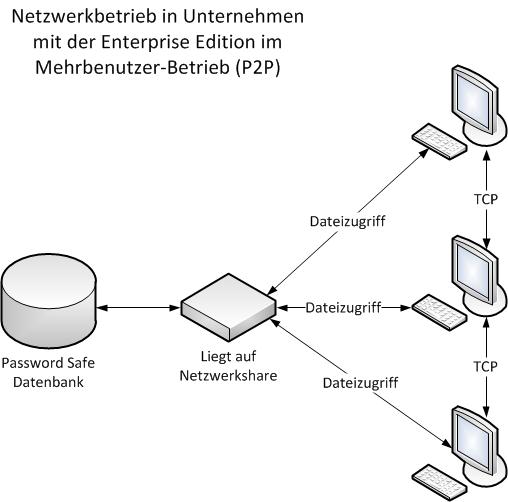
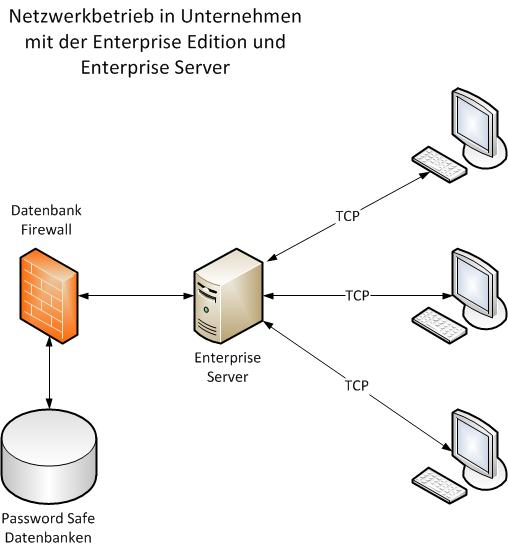
Highlights der Enterprise Edition
•Passwortverwaltung mit über 40 vordefinierte Formulare (Eingabemasken)
Formulare sind auf bestimmte Themengebiete angepasste Eingabemasken. Somit stehen Ihnen zusätzliche themenspezifische Felder zur Verfügung um Ihre Daten optimal zu verwalten.
•TAN-Verwaltung
Umfangreiche Banken- und TAN-Verwaltung, mehrkontenfähig. Scannen Sie Ihren TAN-Block ein und importieren Sie diesen in Password Safe, somit ist kein umständliches und fehlerbehaftetes Eintippen notwendig. Haben Sie Ihre Ausgaben immer im Griff und sehen Sie, wieviel Sie bereits mit einem TAN-Block ausgegeben haben.
•Mehrere Datenbanken verwalten
Bereits ab der Personal Edition können Sie beliebig viele Datenbanken verwalten und diese sogar gleichzeitig offen halten und "on the fly" zwischen diesen Datenbanken wechseln.
•USB-Stick fähig
Die Anwendung läßt sich auf einem herkömmlichen USB-Stick mit Ihrer Datenbank einrichten, so dass Sie Ihre Daten immer dabei haben. Auch eine U3-Stick-Version ist verfügbar.
•Wichtige Sicherheitsfeatures
Sicherheit ist wichtig und deswegen ist jede Edition mit allen Sicherheitsfeatures ausgestattet. Geschützte Passwortfelder, Zwischenablageüberwachung, Keyloggerschutz, Digitale-Signatur der Anwendung, Passwortrichtlinien, Verschlüsselung mit AES, autom. Datenbanksperre bei Abwesenheit, um nur einige Beispiele zu nennen...
•Umfangreicher Passwortgenerator
Lassen Sie absolut sichere Passwörter automatisch generieren, so sind Sie immer auf der sicheren Seite und erzeugen so unknackbare Passwörter.
•Reporting
Natürlich können Sie Ihre Passwörter auch auf Papier ausdrucken, um die Daten z.B. in einem Tresor zu archivieren.
•Komfortfunktionen
Password Safe merkt sich vieles, z.B. Spaltenbreiten, Sortierung, Gruppierung, Detailbereich, uvm. Diese Informationen werden beim nächsten mal wenn Sie den Ordner öffnen so wiederhergestellt, wie Sie es zuvor eingestellt haben. Außerdem werden diese Einstellungen je Datenbank und Benutzer individuell gespeichert.
•Keine Redundanzen
Doppelte Eingaben sollte man vermeiden. Deswegen können Sie in Password Safe beliebige Verknüpfungen mit Ordnern und anderen Daten herstellen, so dass ein Passwort auch in mehreren Ordnern enthalten sein kann. Dabei geht Ihnen der Überblick aber nicht verloren, denn Password Safe zeigt Ihnen über den Reiter "Verknüpfungen", wo Ihre Daten zu finden sind.
•Favoriten
Oft genutzte Passwörter können Sie als Favoriten markieren. Diese stehen Ihnen im Suchordner "Favoriten" zur Verfügung, somit haben Sie immer schnell Zugriff auf Ihre wichtigsten Daten. Auch Ordner können als Favoriten markiert werden und stehen im linken Bereich als Favoriten-Ordner jederzeit zur Verfügung.
•Startseite
Auf der übersichtlichen Startseite sehen Sie immer alle wichtigen Informationen zu Ihrer geöffneten Datenbank. Zum Beispiel, ob ein Passwort abgelaufen ist, oder eine Datensicherung fällig ist, uvm.
•Passwortverwaltung mit über 40 vordefinierte Formulare (Eingabemasken)
Ändern Sie Formulare beliebig ab oder erstellen Sie eigene Formulare für Ihren Anwendungszweck.
•Schnellzugriff
Nutzen Sie den neuen komfortablen und intelligenten Schnellzugriff um Ihre Daten immer griffbereit zu haben. Daten werden automatisch selektiert, wenn diese mit Anwendungen oder Internetseiten verknüpft wurden. Eine Suche ist somit überflüssig.
•Schnellzugriffsleiste
Mit der komfortablen Schnellzugriffsleiste haben Sie Zugriff auf Ihre Passwörter und TAN-Blocks. Docken Sie die platzsparende Leiste am Bildschirmrand an und profitieren Sie von der automatischen Selektion, wenn Ihr Passwort z.B. mit einer Internetseite oder eine Anwendung verknüpft ist, wird automatisch der zugehörige Datensatz angezeigt.
•Automatische Passworteintragung
Lassen Sie Daten einfach und sicher in andere Anwendungen und Browser wie z.B. Internet Explorer automatisch eintragen.
•Labels
Benutzen Sie farbliche Markierungen um Datensätze zu Kategorisieren und besser voneinander zu unterscheiden. Gruppieren Sie Datensätze die zu einem Label zugeordnet wurden.
•Tags
Versehen Sie Datensätze mit Tags um diese weiter zu Kategorisieren und leichter finden zu können.
•Aufgaben
Organisieren Sie das Ablaufdatum von Passwörtern über automatisch erstellte Aufgaben. Sie werden automatisch daran erinnert, wenn ein Passwort abläuft, oder andere wichtige Ereignisse eintreten.
•Nachrichten
Das System schickt Ihnen automatisch Nachrichten bei bestimmten Ereignissen.
•Dokumentenverwaltung
Schützen Sie Ihre wichtigsten Dokumente mit Password Safe. Sie können beliebige Dateien und Dokumente in die Datenbank laden. Diese müssen dann nicht mehr auf Ihrer Festplatte vorhanden sein. Starten und Bearbeiten Sie Dokumente direkt aus Password Safe heraus. Verknüpfen Sie Remotedesktopverbindungen oder Fernwartungssoftware mit Passwörtern und starten Sie diese inkl. Parameterübergabe.
•Anhang/Dokumente
Verknüpfen Sie Dokumente mit beliebigen Passwörtern.
•Historie
Über die neue Historie haben Sie immer den Überblick der Vergangenheit. Sehen Sie wie sich ein Datensatz oder ein Passwort im Laufe der Zeit verändert hat. Stellen Sie versehentlich überschriebene Datensätze wieder her. Vergleichen Sie verschiedene Versionsstände miteinander.
•Logbuch
Mit Password Safe bleibt nichts unbemerkt. Loggen Sie nahezu jede Aktion (Ansehen, Bearbeiten, Löschen, usw.). Werten Sie die Aktionen über das umfangreiche Auswertungstool aus oder analysieren Sie die Daten in Excel.
•Eigene Icons
Es stehen bereits viele Standard-Icons zur Verfügung. Reichen diese nicht aus, so laden Sie einfach eigene Icons in die Datenbank und nutzen Sie diese in Ordnern und Datensätzen. So können Sie die Datenbank weiter individualisieren und Datensätze besonders hervorheben.
•Eigene Felder
Individualisieren Sie Datensätze mit eigenen Feldern. Sollte einmal ein Datensatz ein benötigtes Feld nicht haben, so fügen Sie es einfach und schnell hinzu. Es stehen verschieden Feldtypen (z.B. geschütztes Passwortfeld oder auch ein Notizfeld) zur Verfügung. Legen Sie eigene Felder über den Ordner an und profitieren Sie davon, dass beim Anlegen eines neuen Datensatzes die Felder schon vorhanden sind.
•Aufgaben
Senden Sie Aufgaben an Gruppen und Benutzer. Erhalten Sie als Administrator Systemnachrichten, z.B. wenn ein Benutzer sein Passwort falsch eingegeben hat und dieses neu gesetzt werden muss.
•Nachrichten
Das System schickt Ihnen automatisch Nachrichten bei bestimmten Ereignissen (z.B. Siegelbruch). Nutzen Sie Nachrichten für die sichere Kommunikation in Ihrem Unternehmen. Die Nachrichten verlassen niemals die Datenbank und sind somit immer verschlüsselt und für andere Personen nicht einsehbar.
•Logbuch
Mit Password Safe bleibt nichts unbemerkt. Loggen Sie nahezu jede Aktion (Ansehen, Bearbeiten, Löschen, usw.). Sehen Sie welcher Benutzer sich wann eingeloggt hat und welche Aktionen er in Password Safe durchgeführt hat. Werten Sie die Aktionen über das umfangreiche Auswertungstool aus oder analysieren Sie die Daten in Excel.
•Netzwerkfähig
Ab der Professional Edition ist die Software netzwerk- und mehrbenutzerfähig. Es handelt sich dabei um eine echte Netzwerkdatenbank mit gleichzeitigem Benutzerzugriff (lesend und schreibend). Die Datenbank muss dabei lediglich auf einem Windows Netzwerk Share abgelegt werden und steht so allen Benutzern zur Verfügung. Es stehen umfangreiche Netzwerkfunktionen, wie z.B. automatisches Datensatzlocking zur Verfügung. Lassen Sie sich z.B. über das interne Nachrichtensystem informieren, wenn ein Benutzer mit der Änderung von einem Datensatz fertig ist.
•Benutzer-, Gruppen-, und Rechteverwaltung
Organisieren Sie Ihre Passwortdatenbank in Benutzergruppen. Vergeben Sie Rechte auf Benutzer- oder Gruppenebene. Rechte, wie z.B. Lesen, Bearbeiten oder Löschen, können auf Ordner und nahezu beliebige Datensätze vergeben werden.
•Siegel
Das neue erweiterte Siegelsystem bietet nun auch das Vier-Augen-Prinzip. Versiegeln Sie Passwörter und legen Sie fest, wer diese freigeben und brechen darf. Über das Aufgaben und Nachrichtensystem werden betroffene Personen automatisch informiert.
•Sperren
Sperren Sie Passwörter vor dem Zugriff anderer Benutzer. Auch wenn Sie ein Passwort gesperrt haben, können Sie es bestimmten Personen für die automatische Passworteintragung zur Verfügung stellen. So haben die Benutzer zwar keinen Zugriff auf das Passwort, können sich aber in Anwendungen oder Internetportale automatisiert einloggen, ohne das Passwort zu kennen.
•Active Directory Integration
Ab der Enterprise Edition können bestehende Benutzer und Gruppen aus dem Active Directory übernommen werden. Auch eine automatische Authentifizierung des Benutzers ist möglich.
•Client-/Server
Mit dem Enterprise Server können Sie eine Client-/Server Architektur aufbauen. Nutzen Sie die optimale Geschwindigkeit, um auch WAN- oder VPN-Verbindungen zu nutzen und so einfach Homeoffice, oder betriebliche Aussenstellen einfach anzubinden. Die Benutzer greifen so nicht mehr auf eine Datenbank auf einem Netzwerk Share zu, sondern auf den Enterprise Server, der die Datenbanken selbst verwaltet und über eine verschlüsselte TCP/IP Verbindung zur Verfügung stellt. Hierbei handelt es sich um einen SQL-Server, der Anfragen vom Client erhält und nur noch die Ergebnismengen an den Client übermittelt. Da die Benutzer so auch keinen direkten Zugriff auf die Datenbankdateien haben, sind diese auch nicht aus dem Unternehmen entwendbar.
•Workflowsystem (nur in Verbindung mit Enterprise Server)
•und vieles mehr...
Sehen Sie sich auch unsere Feature-Matrix an. Dort werden die wichtigsten Funktionen aller Editionen gegenübergestellt und verglichen.